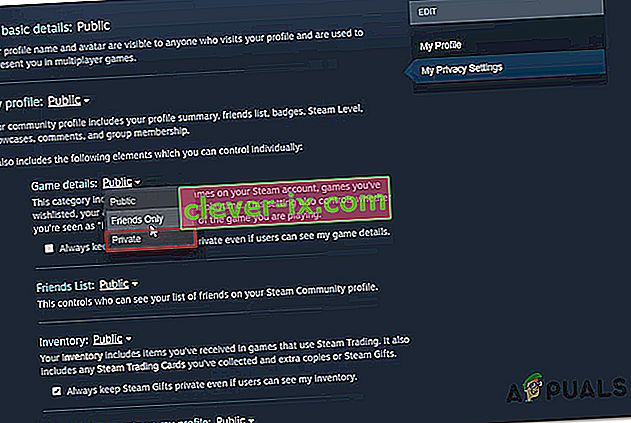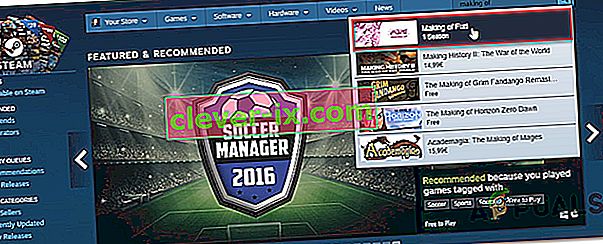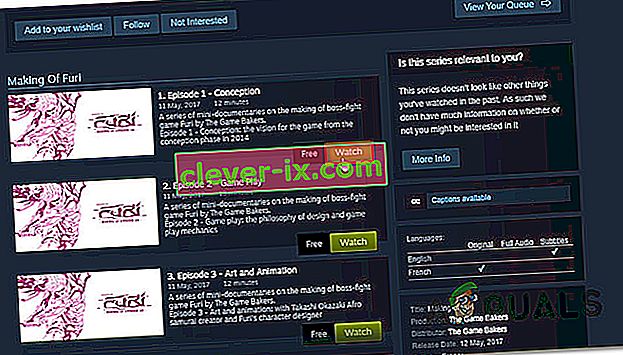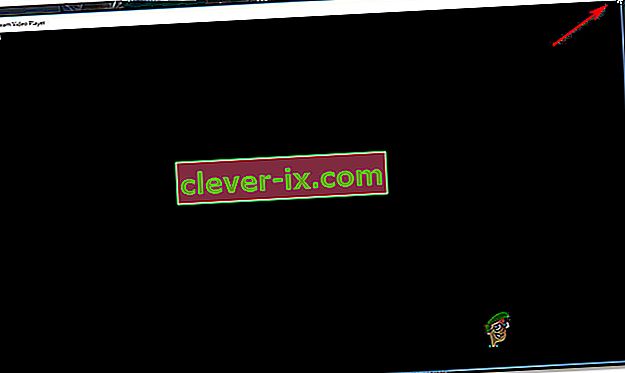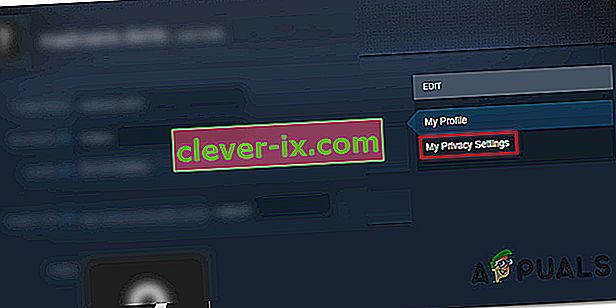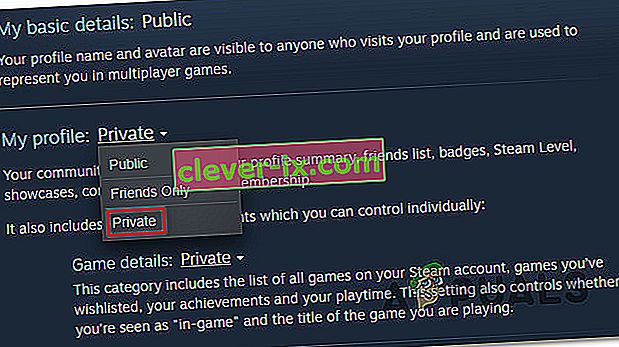Veliko uporabnikov Steama nas je vprašalo, ker svojih dejavnosti v Steamu niso mogli skriti pred svojimi prijatelji. Včasih morda ne želite, da se vaš nakup pojavlja v vseh virih novic. Lahko pa tudi ne želite, da vsi vidijo, katero igro trenutno igrate.

S tem v mislih smo sestavili seznam metod, ki vam bodo omogočile, da skrijete svojo aktivnost v Steamu in nadaljujete z igranjem, ne da bi vas prijatelji ali sledilci izsiljevali ali izpraševali.
Kako skriti Game Activity v Steamu
Uspeli smo najti tri različne metode, ki vam bodo omogočile, da dosežete skoraj isto stvar. Upoštevajte katero koli metodo, ki je bolj primerna za situacijo, v kateri ste se znašli. Vsak od naslednjih treh načinov je potrdil, da deluje vsaj en uporabnik, ki je poskušal narediti isto.
1. način: Skrivanje dejavnosti v Steamu v nastavitvah zasebnosti
Ne tako dolgo nazaj se je posodobil Steam, ki olajša skrivanje dejavnosti v igrah pred drugimi igralci. To je najučinkovitejši način prikrivanja dejavnosti v Steamu pred prijatelji in spremljevalci, kar potrjuje velika večina uporabnikov.
V nasprotju z dvema spodaj predstavljenima popravkoma bo ta pristop za vedno skril dejavnost igre in ne bo vplival na nobene druge komponente Steam, ki so prisotne v profilu vašega računa.
Tukaj je tisto, kar morate v nastavitvah zasebnosti narediti za njegovo dejavnost v Steamu:
- Odprite Steam in pojdite na trak na vrhu. Nato kliknite svoje ime in nato v novo prikazanem kontekstnem meniju kliknite Profil .

- Na naslednjem zaslonu usmerite pozornost proti desnemu delu zaslona in kliknite Uredi profil (pod vašo trenutno stopnjo).

- Znotraj možnosti Urejanje profila na desni strani zaslona kliknite Moje nastavitve zasebnosti .
- Ko se pojavijo nastavitve zasebnosti, se pomaknite do vnosa Moj profil in kliknite Javni meni, povezan s podrobnostmi igre . Nato v spustnem meniju izberite Zasebno .
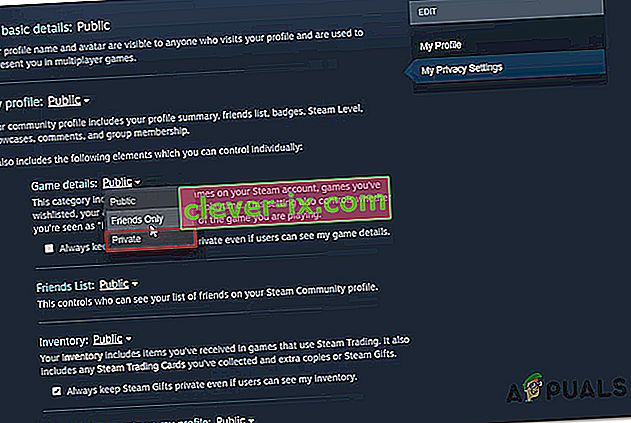
- Če je postopek uspel, lahko preizkusite tako, da z desno miškino tipko kliknete prazen prostor v Steamu in izberete URL strani za kopiranje . Nato prilepite kopirani URL v kateri koli brskalnik in preverite, ali je vaša aktivnost v igrah skrita.

2. metoda: Uporaba brezplačnih gledljivih epizod
Številni uporabniki so odkrili, da lahko svojo aktivnost v igrah Steam skrijete tako, da z nizom brezplačnih gledljivih epizod v celoti odstranite igro. To se morda zdi čudno, vendar je veliko uporabnikom uspelo skriti svoje nedavne dejavnosti v Steamu, tako da upoštevajo spodnji vodnik.
Zgodi se tako, da Steam ne more prepoznati predvajanega videoposnetka, dokler se popolnoma ne naloži in ne začne predvajati na vašem zaslonu. S klikom gumba Watch (kot boste videli spodaj) bo Steam ugotovil, da je dodana nova možnost. Če pa ga zaprete, preden se lahko naloži, se zgodi, da bo Steam izbrisal prejšnje različice nedavne dejavnosti .
Torej, če ponovite to dejanje s prvimi 3 epizodami "Making of Furi", bodo vse vaše dejavnosti v igri odstranjene.
Tukaj morate storiti, da uporabite to rešitev:
- Odprite Steam in na traku na vrhu kliknite Store.
- Na strani Trgovina v trgovini Steam s funkcijo iskanja v zgornjem desnem kotu zaslona poiščite »Making of Fury«.
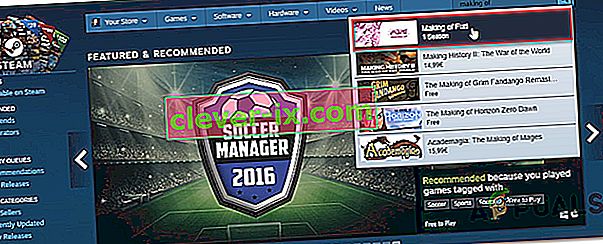
- Ko vidite seznam Making of Furi, kliknite nanj.
- Na seznamu "Making of Fury" kliknite gumb Watch, povezan z epizodo 1 .
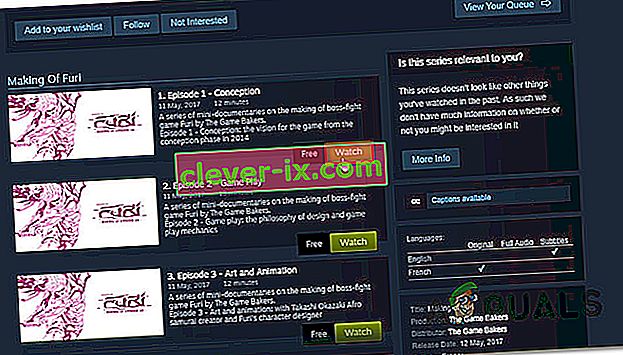
- Takoj, ko ga kliknete, se odpre majhno okno. Naslednje, kar želite storiti, je, da ga čim prej zaustavite.
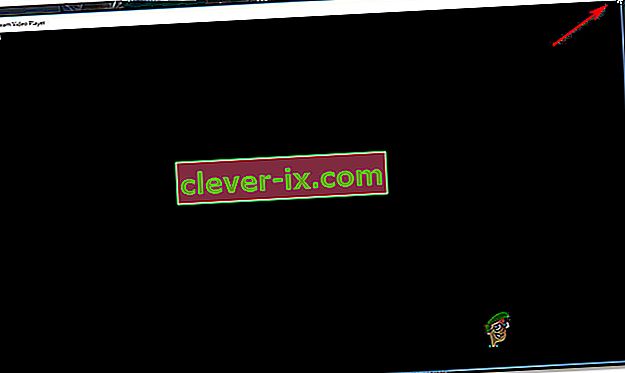
- Ponovite 4. in 4. korak z naslednjima dvema epizodama.
- Vrnite se v svoj profil in si oglejte, kako je vaša nedavna dejavnost popolnoma odstranjena (čudno, kajne?)
Če ta metoda ni veljavna za vaš trenutni scenarij, se pomaknite na naslednjo metodo spodaj.
3. način: Nastavitev profila na Zasebno
Drastičnejši pristop k reševanju te težave je, da svoj profil nastavite kot zasebnega. Toda ne pozabite, da ta pot v bistvu pomeni, da boste popolnoma izolirani od svojih prijateljev in drugih igralcev, s katerimi se srečujete med igranjem. Podrobnosti igre, seznam prijateljev, inventar in celo možnost objavljanja komentarjev bodo močno onemogočeni, ko je omogočen zasebni način.
Če želite s tem nadaljevati, je tukaj hiter vodnik za nastavitev vašega profila na Zasebno:
- Odprite Steam in kliknite svoje ime s seznama glavnih zavihkov (pod trakom). V novo prikazanem spustnem meniju kliknite Profil.

- Na zaslonu profila kliknite Uredi profil (pod vašo trenutno stopnjo Steam)

- Na naslednjem zaslonu v desnem meniju kliknite Moje nastavitve zasebnosti .
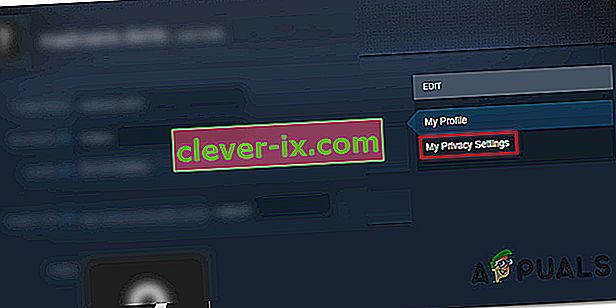
- V meniju Nastavitve zasebnosti kliknite hiperpovezavo, povezano z Mojim profilom, in spremenite stanje v Zasebno. Takoj, ko to storite, se nastavitve samodejno prilagodijo (ni treba klikniti gumba Shrani ali česar koli podobnega).
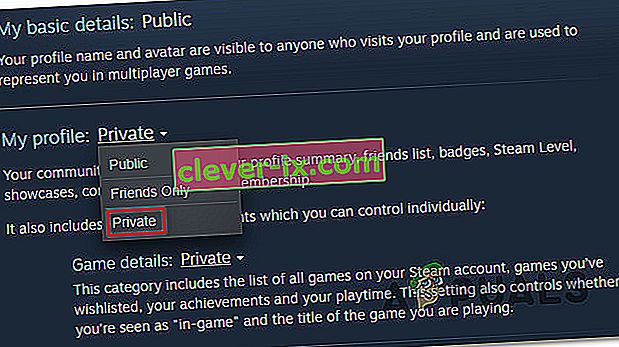
- Oglejte si svoj profil in si oglejte, kako so bile vaše dejavnosti v igrah skrite.